كيفية رفع تردد التشغيل عن وحدة المعالجة المركزية Intel الخاصة بك
ماذا تعرف
- الخيار الأسهل هو استخدام Intel Performance Maximizer أو Intel Extreme Tuning Utility (Intel XTU).
- لرفع تردد التشغيل يدويًا ، أدخل BIOS لزيادة مضاعف وحدة المعالجة المركزية. اضبط Vcore على 1.25V ، وإزاحة AVX إلى -1 أو -2 ، و LLC على المتوسط.
- استخدم (Intel XTU) أو برنامجًا مشابهًا لاختبار الإجهاد ومراقبة جهاز الكمبيوتر الخاص بك لمنع تلف مكوناته.
تشرح هذه المقالة كيفية رفع تردد التشغيل عن وحدة المعالجة المركزية Intel باستخدام البرنامج أو يدويًا في ملف نظام BIOS على نظام التشغيل Windows.
هل يمكنني رفع تردد التشغيل عن معالج Intel الخاص بي؟
لا يمكن رفع تردد التشغيل عن كل معالجات Intel. إذا كان رقم طراز وحدة المعالجة المركزية الخاصة بك يحتوي على "K" فيه (Core i9-9900K ، Core i7-9700K ، وما إلى ذلك) ، فعندئذٍ يمكن رفع تردد التشغيل ، ولكن يجب أن تدعم شرائح اللوحة الأم أيضًا رفع تردد التشغيل.
لا يمكن زيادة سرعة معالجات Intel لأجهزة Mac ، ولكن يمكنك استخدام ميزة Turbo Boost لتحسين الأداء إذا كانت وحدة المعالجة المركزية لديك تدعمها.
هل رفع تردد التشغيل عن وحدة المعالجة المركزية أمر سهل؟
جعلت Intel من السهل رفع تردد التشغيل عن وحدات المعالجة المركزية الخاصة بها على مر السنين. أبسط حل هو
إذا كنت تلعب ألعاب فيديو كثيفة الاستخدام للموارد برسومات ثلاثية الأبعاد ، فعليك أيضًا التفكير رفع تردد التشغيل عن ذاكرة الوصول العشوائي الخاصة بك و GPU.
كيف يمكنني زيادة سرعة وحدة المعالجة المركزية الخاصة بي من Intel على نظام التشغيل Windows 10؟
إليك كيفية رفع تردد التشغيل عن المعالج باستخدام Intel Performance Maximizer:
-
قم بتنزيل الإصدار المناسب من Intel Performance Maximizer لوحدة المعالجة المركزية الخاصة بك. يمكن عادةً العثور على اسم المعالج الخاص بك على ملصق على جهاز الكمبيوتر الخاص بك. إذا كنت لا ترى ملصقًا ، افتح لوحة التحكم، اذهب إلى حماية > نظام، وابحث عن المعالج.
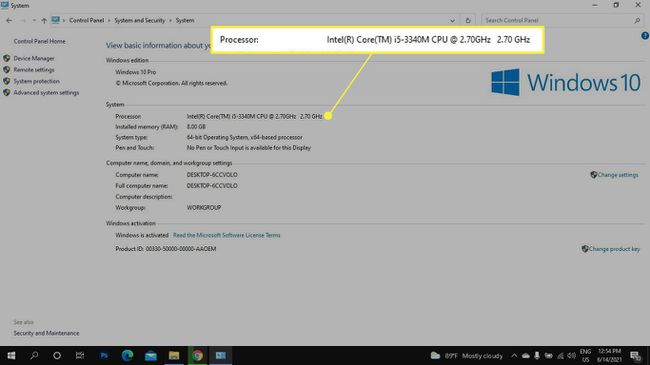
-
قم باستخراج ملف ZIP وافتح المثبت ، واقبل اتفاقية الترخيص ، وقم بتثبيت البرنامج. عند اكتمال التثبيت ، سيتعين عليك إعادة تشغيل جهاز الكمبيوتر الخاص بك.
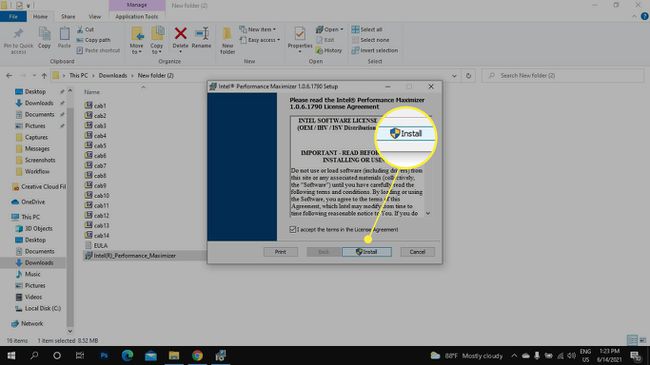
-
افتح Intel Performance Maximizer. اقرأ معلومات التحذير ، حدد أنا موافق، ثم حدد يكمل.
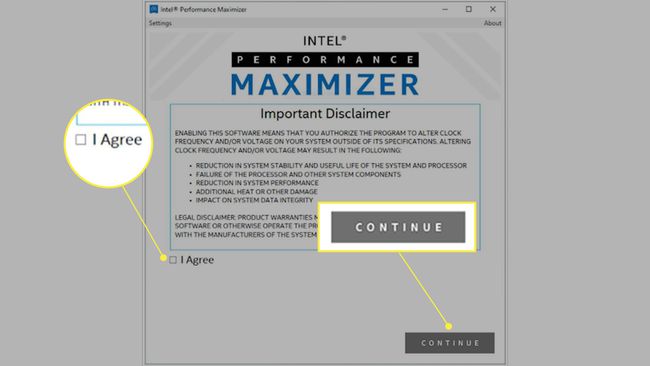
-
اختر محركًا على جهاز الكمبيوتر الخاص بك (وليس محرك أقراص فلاش) وحدد يكمل لخلق UEFI تقسيم. إذا لم تكن هناك مساحة كافية على محرك الأقراص ، يمكن للبرنامج تخصيص مساحة خالية من محركات الأقراص الأخرى.
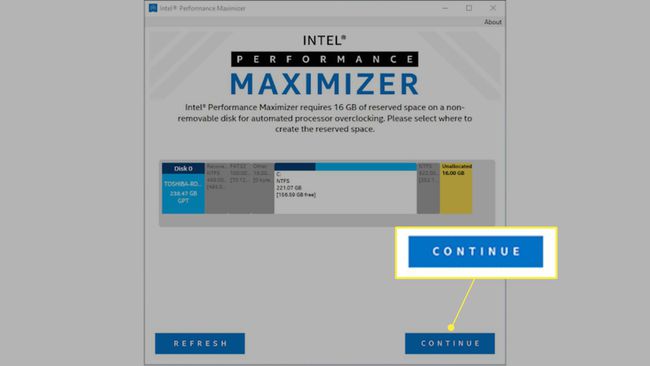
-
بعد إنشاء القسم ، حدد يكمل لبدء اختبار أداء جهاز الكمبيوتر الخاص بك.
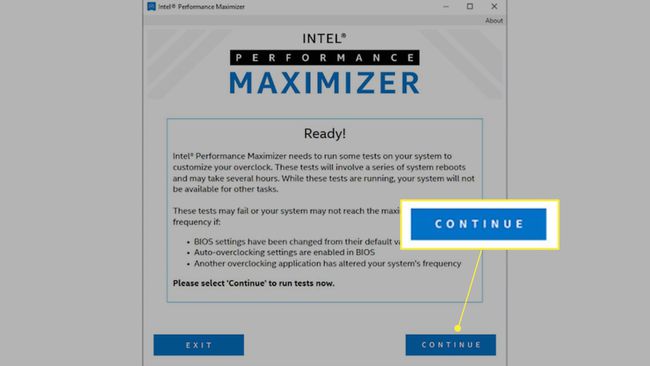
قد تستغرق هذه العملية بضع ساعات ، وقد تتم إعادة تشغيل جهاز الكمبيوتر الخاص بك عدة مرات أثناء العملية ، لذلك اترك جهاز الكمبيوتر الخاص بك قيد التشغيل وموصل بمصدر الطاقة.
-
عند اكتمال الاختبار ، سيتم إعادة تشغيل جهاز الكمبيوتر الخاص بك ، وسترى ملخصًا للتحسينات التي تم إجراؤها. يختار ينهي.
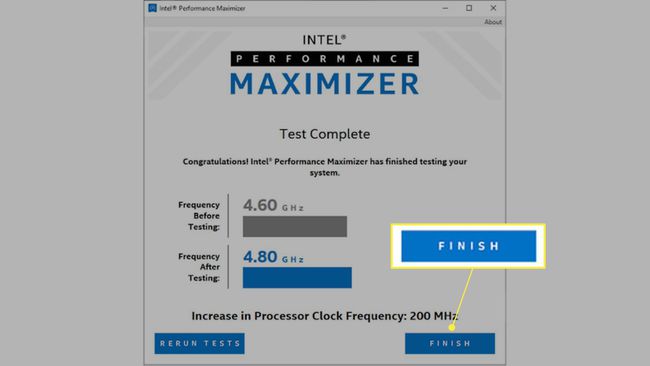
حاول تشغيل برنامجين للتأكد من استقرار نظامك. أخيرًا ، أعد تشغيل الكمبيوتر ، ثم قم بإجراء اختبار تحمّل.
اختبار الإجهاد الخاص بك وحدة المعالجة المركزية فيركلوكيد
عند دفع جهاز الكمبيوتر الخاص بك إلى الحد الأقصى ، من المهم مراقبة جميع التغييرات التي أجريتها حتى لا تتلف أي مكونات. استخدم أداة مثل Intel XTU أو CPU-Z لاختبار الإجهاد لجهاز الكمبيوتر الخاص بك كلما قمت بزيادة سرعة تشغيل المكونات ، ومراقبة درجة حرارة جهاز الكمبيوتر الخاص بك للتأكد من أنها لا تتجاوز 100 درجة مئوية.
من الجيد استخدام أكثر من برنامج واحد لإجراء الاختبارات ومقارنة النتائج ، ولكن استخدم فقط أداة واحدة في كل مرة.
هل من الآمن زيادة سرعة وحدة المعالجة المركزية؟
طالما أنك تستخدم Intel Performance Maximizer ، يمكنك أن تطمئن إلى أن جهاز الكمبيوتر الخاص بك لن يتضرر. إذا قمت برفع سرعة وحدة المعالجة المركزية يدويًا ، فإنك تخاطر بإتلاف اللوحة الأم ، وسيكون الضمان باطلاً. من المهم بشكل خاص إدارة الجهد والتأكد من أن مزود الطاقة الخاص بك يمكنه التعامل مع السحب الإضافي. يجب أن تفكر أيضًا في الحصول على التبريد السائل وحدة لمنع ارتفاع درجة حرارة جهاز الكمبيوتر.
كيف يمكنني رفع تردد التشغيل يدويًا لوحدة المعالجة المركزية Intel الخاصة بي؟
قبل ان تبدأ، تشغيل المعايير باستخدام برنامج مثل Intel XTU للحصول على أداء أساسي. بهذه الطريقة ، يمكنك قياس مكاسب أدائك بدقة.
بمجرد أن يكون لديك خط أساسي ، اتبع هذه الخطوات لرفع تردد التشغيل عن معالج Intel يدويًا:
يمكن أن يؤدي ارتكاب خطأ عند تعديل BIOS للنظام إلى إتلاف جهازك بشكل لا يمكن إصلاحه. قم بتغيير إعداد واحد فقط في كل مرة حتى تتمكن من التراجع عن التغييرات في حالة وجود مشكلة.
قم بتحديث نظام BIOS الخاص بك للتأكد من أن لديك أحدث إصدار.
-
أعد تشغيل الكمبيوتر وأدخل BIOS. تعتمد طريقة وصولك إلى BIOS على الشركة المصنعة لجهاز الكمبيوتر الخاص بك.
يختلف تخطيط BIOS من نظام إلى آخر ، لكنها تمنحك جميعًا إمكانية الوصول إلى نفس الإعدادات.
تعيين مضاعف وحدة المعالجة المركزية. قم بضرب الساعة الأساسية (BCLK) بمضاعف وحدة المعالجة المركزية للحصول على تردد المعالج. لذلك ، إذا كان لديك وحدة معالجة مركزية مع 100 ميجاهرتز BCLK وقمت بتعيين مضاعف 50 ، فسيكون التردد 5000 ميجاهرتز ، أو 5 جيجا هرتز. من الأفضل القيام بذلك بزيادات قدرها 100 ميجاهرتز ، مع أخذ بعض الوقت لاختبار استقرار جهاز الكمبيوتر الخاص بك ما بين.
تعيين النسبة الأساسية لوحدة المعالجة المركزية (وتسمى أيضًا جهد وحدة المعالجة المركزية أو Vcore). قم بمزامنة جميع النوى وضبط Vcore على 1.25 فولت (الحد الأقصى لمعظم معالجات Intel هو 1.40 فولت). إذا كنت ترغب في زيادة الجهد ، فقم بذلك بزيادات 0.01 فولت أو 0.05 فولت على الأكثر.
-
تعيين وضع الجهد للتكيف بحيث يزيد Vcore فقط عندما يزيد تردد وحدة المعالجة المركزية. بهذه الطريقة ، ستقلل من خطر ارتفاع درجة الحرارة وستستهلك طاقة أقل على المدى الطويل.
ممكن إنتل سبيدستيب إذا كنت لا تريد تشغيل وحدة المعالجة المركزية الخاصة بك بسرعة زيادة تردد التشغيل عند الخمول.
تعيين تعويض AVX إلى -1 أو -2. بهذه الطريقة ، سينخفض المضاعف بينما تتعامل وحدة المعالجة المركزية مع أحمال عمل AVX ، والتي تتطلب جهدًا إضافيًا.
تعيين معايرة خط التحميل (ذ. المستوى إلى المتوسط. سيساعد ذلك في منع انخفاض الجهد من خلال ضمان ثبات الجهد عندما تكون وحدة المعالجة المركزية الخاصة بك تحت الحمل.
أعد تشغيل النظام وقم بتشغيل نفس المعايير التي استخدمتها لخط الأساس الخاص بك. اطرح الإحصائيات الأساسية من نتائج رفع تردد التشغيل لتحديد مكاسبك.
قم باختبار نظامك بالضغط للتأكد من ثباته. في كل مرة تقوم فيها بإجراء المزيد من التعديلات ، قم بإجراء اختبار توتر آخر.
التعليمات
-
كيف يمكنني زيادة سرعة وحدة المعالجة المركزية الخاصة بي باستخدام الأداة المساعدة Intel Extreme Tuning؟
أداة Intel Extreme Tuning Utility (XTU) عبارة عن حزمة برامج شاملة تقوم بالكثير من رفع الأحمال الثقيلة لرفع تردد التشغيل ، مما يجعلها خيارًا جيدًا لمن يقومون بكسر تردد التشغيل لأول مرة. بعد تنزيل XTU وتثبيته ، حدد تشغيل المعيار لاختبار وتسجيل الأداء الحالي لنظامك. إذا كنت تستخدم جهاز ضبط الوقت لأول مرة ، فاختر الضبط الأساسي الخيار ونقل نسبة المعالج الأساسية بشكل تدريجي ، ثم قم بتطبيق التغييرات. إذا كنت مستخدمًا متقدمًا ، فحدد ملف ضبط متقدم علامة التبويب لضبط نسبة المعالج الأساسية حسب النواة الفردية. بعد إجراء التغييرات ، قم بتشغيل الأداة المساعدة المعيارية مرة أخرى لقياس الأداء الجديد لنظامك. أخيرًا ، استخدم ملف اختبار الإجهاد علامة التبويب للتأكد من أن نظامك يمكن أن يظل مستقرًا باستخدام إعداداته الجديدة.
-
كيف يمكنني رفع تردد التشغيل عن وحدة معالجة مركزية Intel مقفلة؟
إذا كنت تقوم بتشغيل وحدة المعالجة المركزية Intel مع مضاعف مقفل ، فلا يمكنك رفع تردد التشغيل عنها. ومع ذلك ، تحتوي بعض اللوحات الأم على ميزات تتيح لك تعديل إعدادات Power Level 1 الخاصة بالمعالج ، والتي يمكن أن تعزز أداء نظامك. ومع ذلك ، ضع في اعتبارك أن القيام بذلك قد يبطل ضمان وحدة المعالجة المركزية الخاصة بك.
